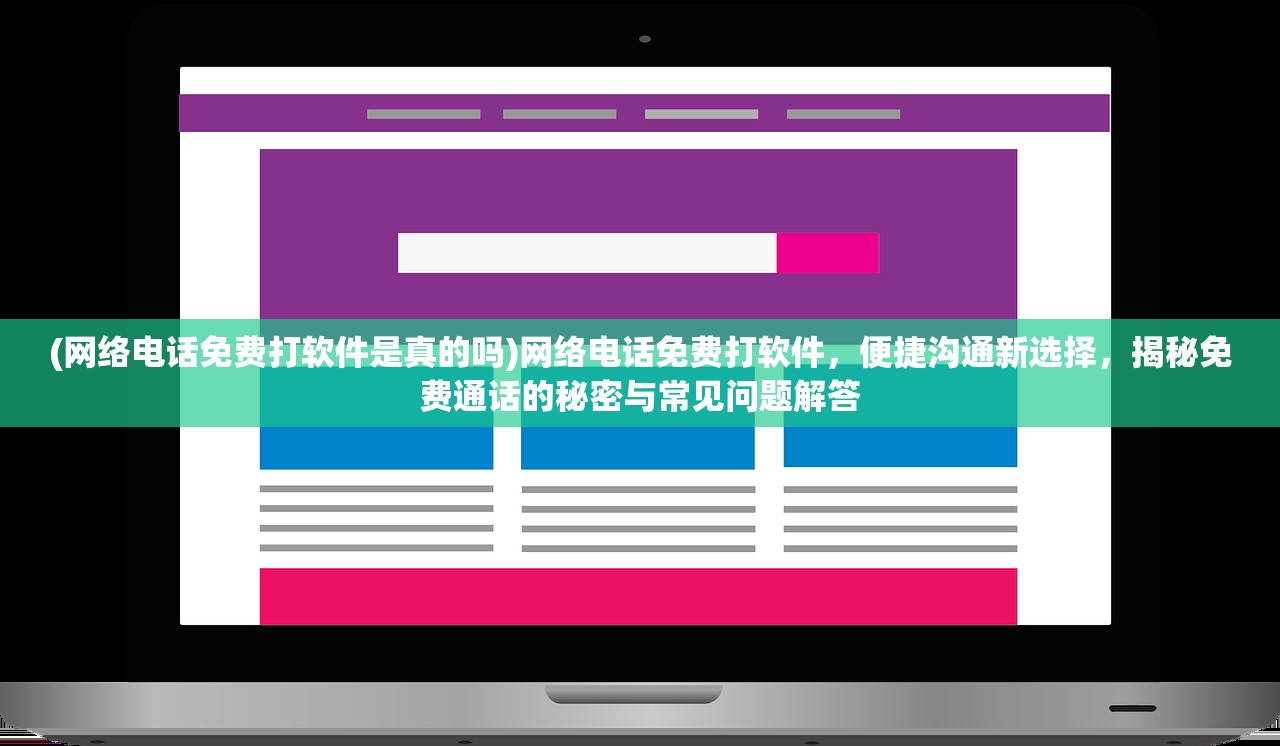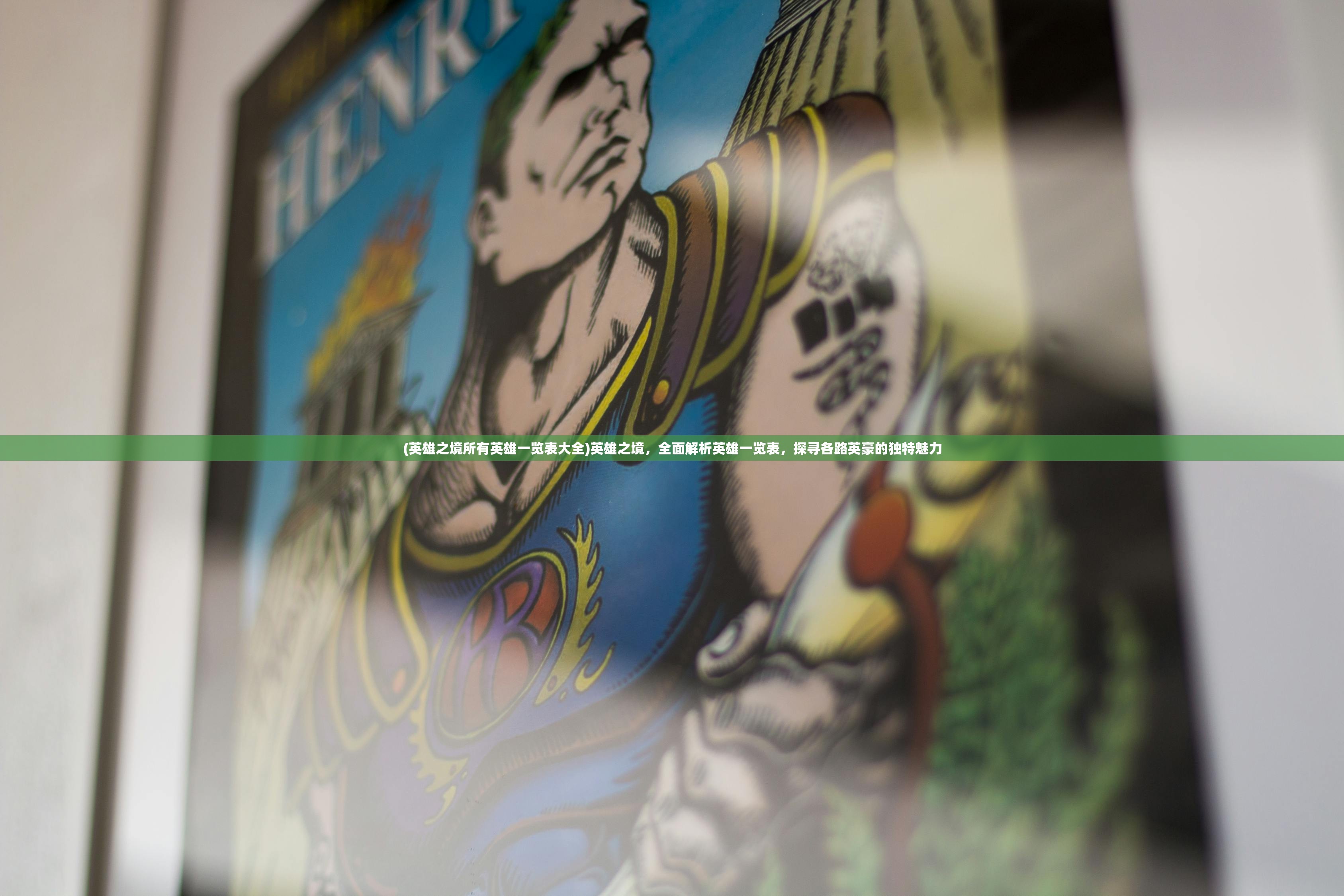当电脑运行变得异常卡顿,你该怎么办?教你一步步清理电脑提升效率
当你的电脑运行变得异常卡顿,你可能需要采取一些措施来清理电脑并提升效率,以下是一些建议:
检查系统更新
检查你的电脑系统是否有可用的更新,操作系统会定期发布更新,以修复已知的问题并提高系统性能。
Windows:进入“设置”菜单,选择“更新与安全”,然后点击“检查更新”。
MacOS:进入“系统偏好设置”,选择“软件更新”,然后点击“检查更新”。
关闭不需要的应用程序
关闭所有不需要的应用程序,释放系统资源,你可以通过以下步骤关闭应用程序:
Windows:打开任务管理器(Ctrl + Shift + Esc),选择不需要的应用程序,然后点击“结束任务”。
MacOS:打开活动监视器(Activity Monitor),选择不需要的应用程序,然后点击“退出”。
清理缓存和临时文件
缓存和临时文件可能会占用大量的磁盘空间,导致电脑运行缓慢,你可以通过以下步骤清理它们:

Windows:打开磁盘清理工具(Disk Cleanup),选择你要清理的驱动器,然后点击“清理系统文件”。
MacOS:使用磁盘工具(Disk Utility)清理磁盘空间。
清理注册表(Windows)
注册表是Windows系统的一个重要组成部分,但它可能会变得混乱并导致性能问题,你可以使用注册表清理工具来修复和清理注册表。
更新驱动程序
过时的驱动程序可能会导致电脑运行缓慢或崩溃,你可以通过以下步骤更新驱动程序:
Windows:进入“设备管理器”(Device Manager),找到需要更新的设备,右键点击设备,选择“更新驱动程序”。
MacOS:使用系统自带的驱动程序更新功能或第三方工具进行更新。
重启电脑
重启电脑可以解决一些临时的性能问题,你可以通过以下步骤重启电脑:
Windows:点击开始菜单,选择“关机或注销”,然后点击“重启”。
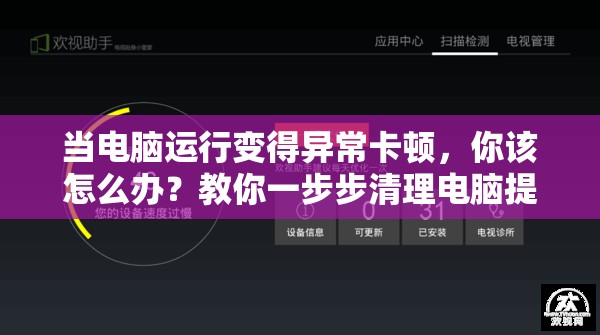
MacOS:点击苹果菜单,选择“关机”,然后重新开机。
使用系统还原(Windows)
如果以上方法都无法解决问题,你可以尝试使用系统还原功能恢复到以前的系统状态。
重装系统(Windows)
如果以上方法都无法解决问题,你可以考虑重装操作系统,但请注意,这将会删除你电脑上的所有数据。
检查硬件问题
如果以上方法都无法解决问题,可能是硬件问题导致的,你可以联系专业维修人员进行维修。
使用第三方工具
除了以上方法外,还有一些第三方工具可以帮助你清理电脑并提升效率。
CCleaner:一款流行的系统清理工具,可以清理缓存、临时文件、回收站等。
Avast Cleanup:Avast推出的一款系统清理工具,可以帮助你清理电脑并提升效率。